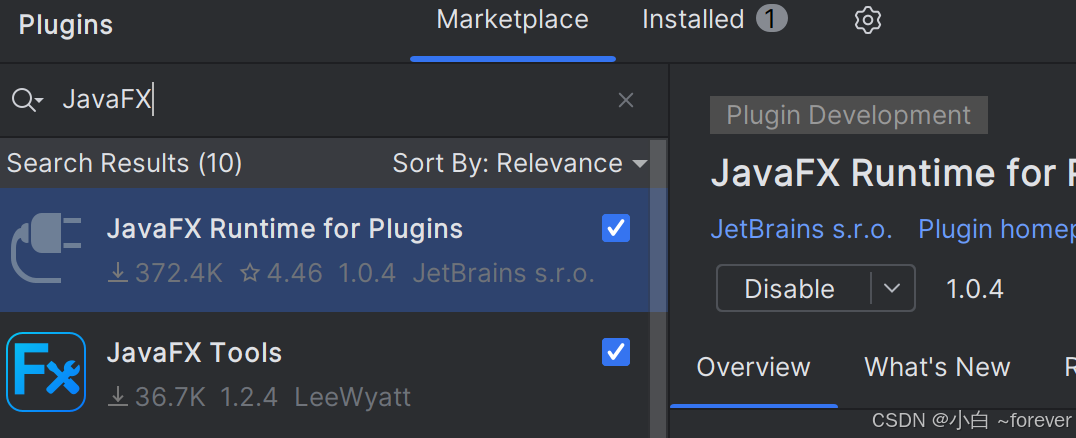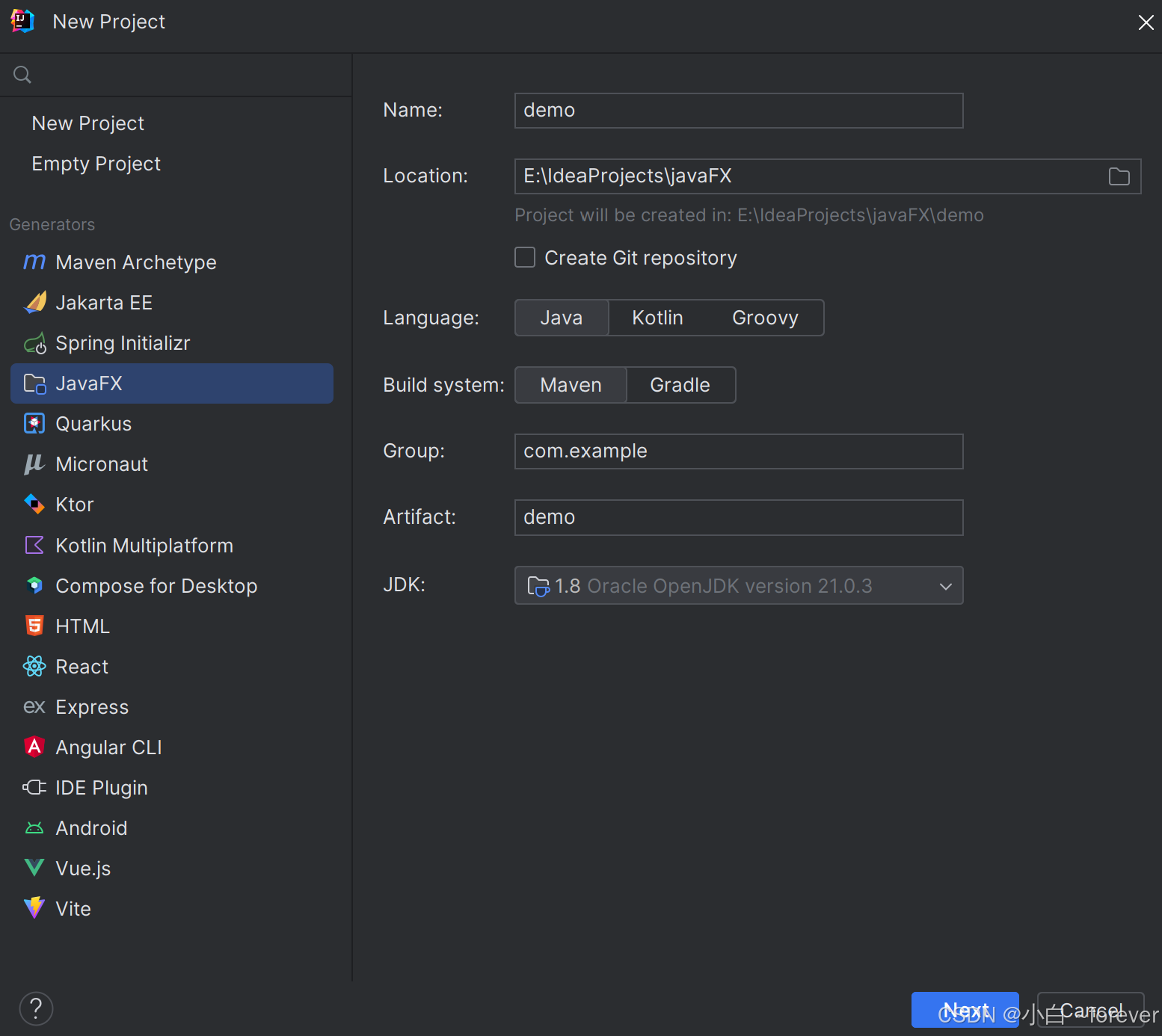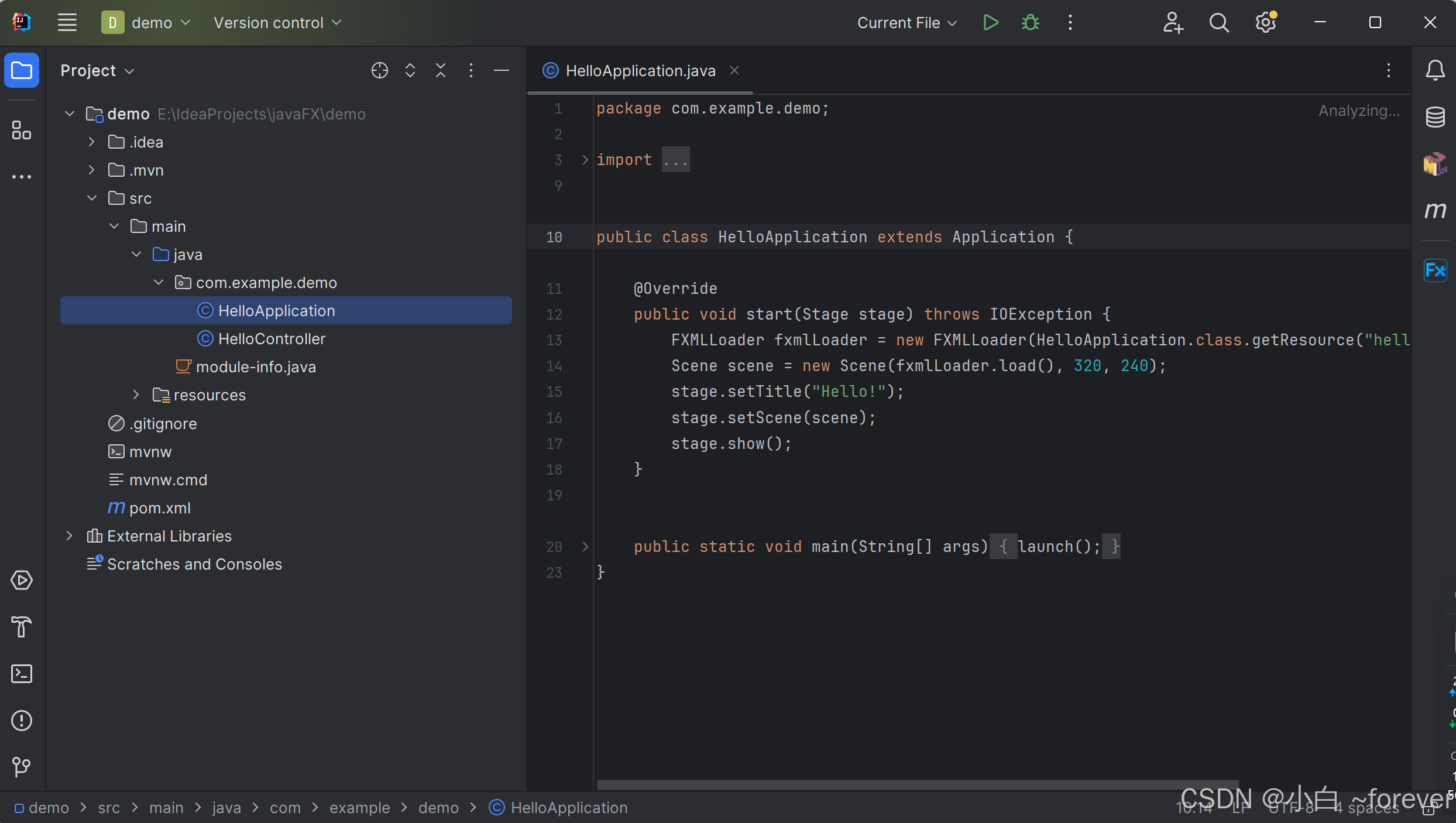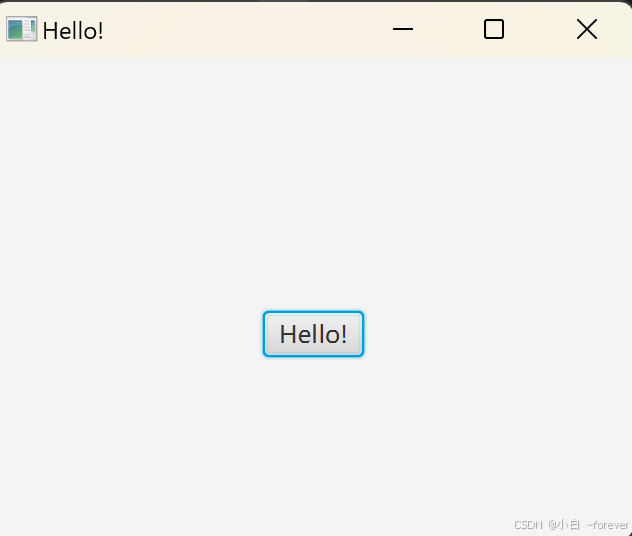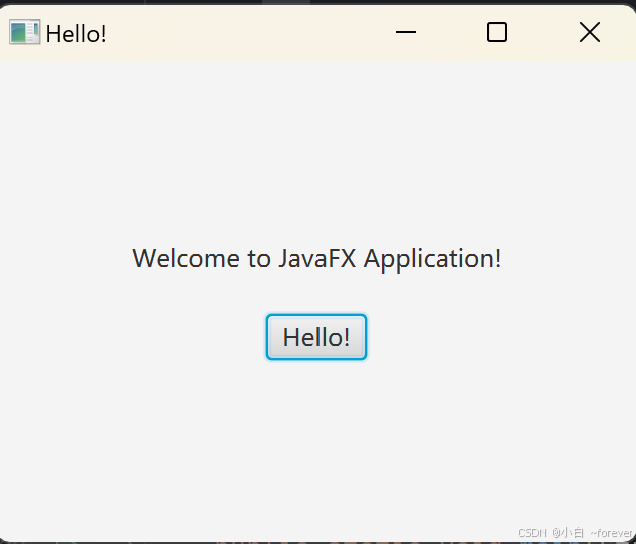前言:
写这篇文章是因为自己在配置这个环境时到处看教程,走了太多弯路,总是配置不对,一度开始怀疑自己。后来发现在IDEA的官网(Create a new JavaFX project | IntelliJ IDEA Documentation)就有对应的配置教程,官网的总会是对的吧。而且官网中有每个IDEA版本对应的配置教程,如果你和我的版本不同,配置有问题也可以去参考官网。对于很多教程提到的下载javafx的sdk,官网教程是没有使用这种方法的,后面会说到。
一、前提要求
1.下载好了IDEA(我这里的版本是2023.2.3)
2.JDK安装好了(只要你用IDEA写过正常java程序这步是没有问题的,
可在终端用java --version 查询版本,我这里的版本是java 21.0.3,建议是安装java11以上的)
二、配置步骤
1.装插件
步骤:打开IDEA------>点击File->setting->plugins-------->搜索JavaFX,安装前两个
(安装后要重启IDEA才能使用)
解释 :第一个插件就类似于其他教程中让你安装的javafx的sdk,对javafx的
API提供支持,是必须的;第二个插件则是提供了一些其他更强大的功能
2.创建javafx项目
步骤:打开IDEA------>点击File->new->Project-------->默认选项-------->选择额外的库
设置好项目名称和项目的存放位置,其他的默认即可,之后便可点击Next
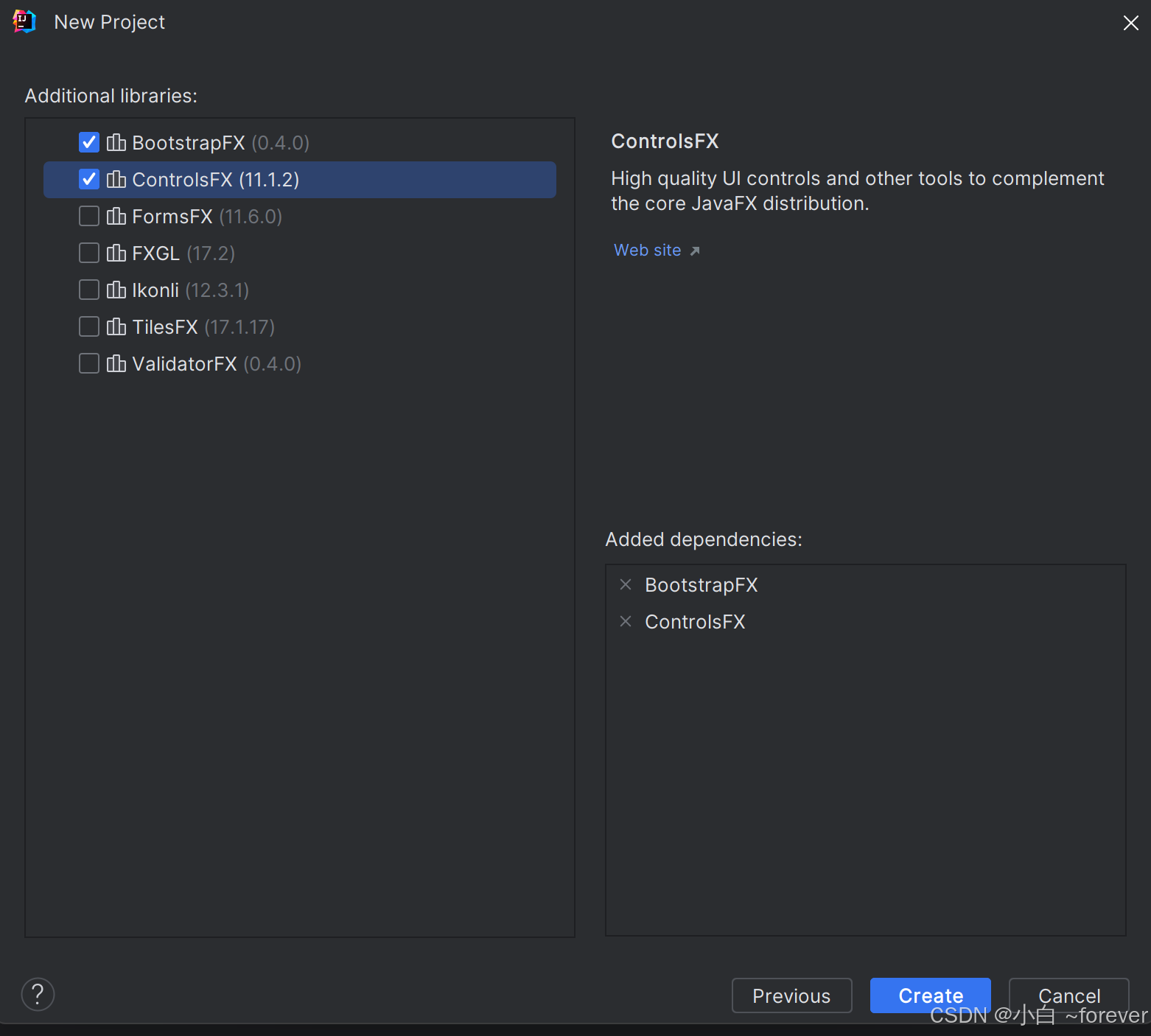
3.运行示例
步骤:打开刚创建好的项目------>选择路径src/main/java/com.example.demo/HelloApplication-------->点击运行
点击上方的运行符号,运行当前java文件,便成功运行了示例javafx项目,结果如下
三、总结与反思
之后还是要学会看官方的文档,不能一味的参考网上各式各样的教程
锻炼自己阅读英文文档的能力吧😀